苹果14怎么设置键盘 iPhone如何更改键盘样式
更新时间:2024-04-11 18:04:18作者:jiang
苹果14是一款备受关注的手机产品,其键盘设置也备受用户关注,在iPhone上更改键盘样式是一项常见操作,通过简单的操作可以轻松实现个性化定制。用户可以根据自己的喜好选择不同的键盘样式,例如换肤、调整键位大小、更改输入语言等。这些功能不仅可以提升用户的输入体验,还可以让手机更加符合个人审美。在使用苹果14时,如何设置键盘将成为用户关注的焦点之一。
方法如下:
1.在手机桌面找到并点击进入[设置]。
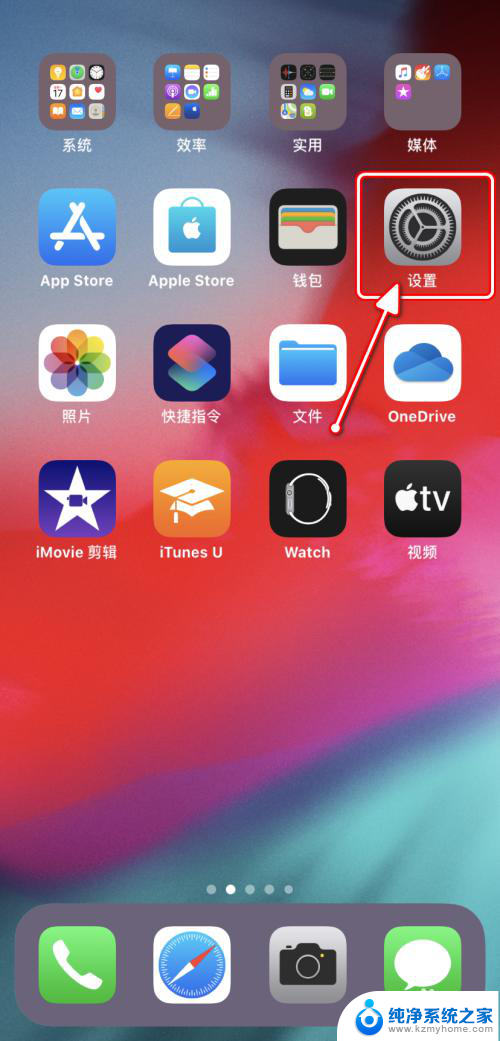
2.在“设置”界面,点击进入[通用]设置。
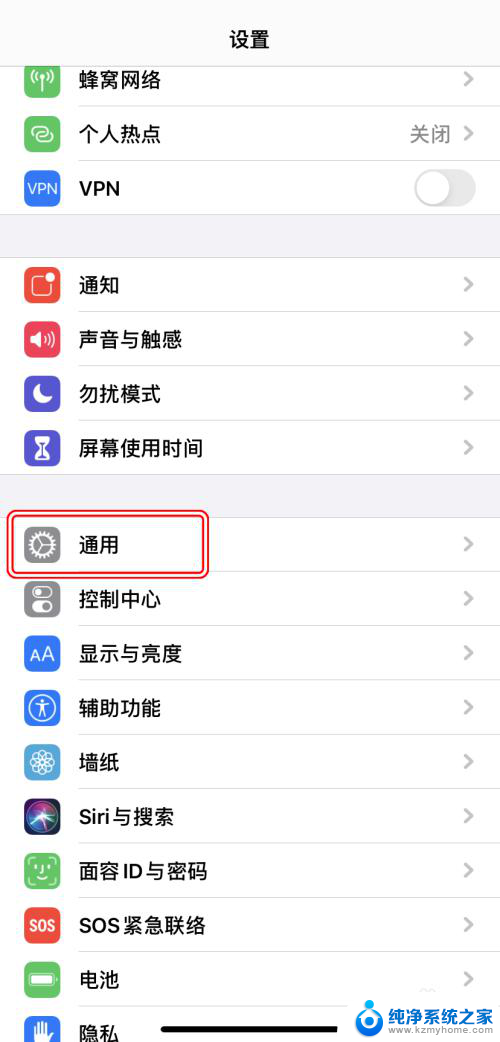
3.在“通用”设置界面,点击[键盘]设置。
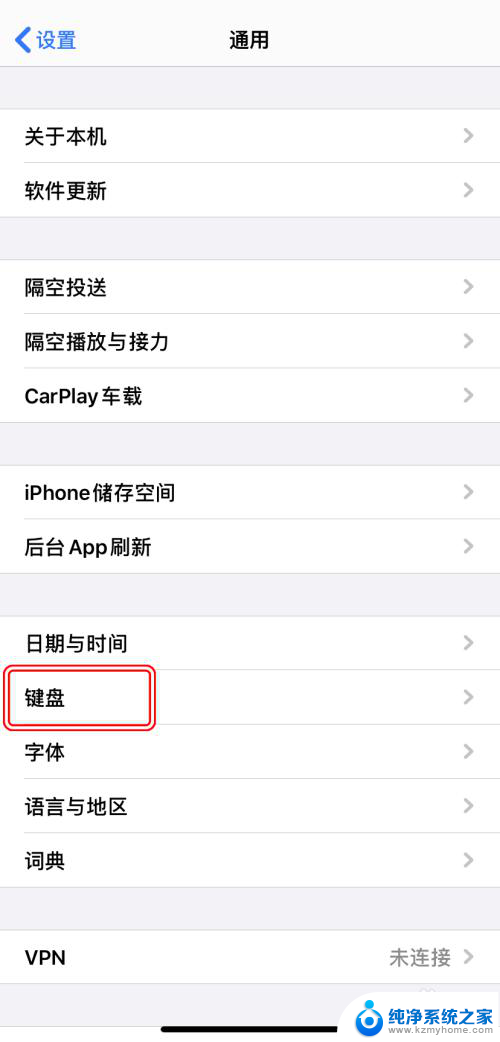
4.在“键盘”设置界面,点击[键盘]。
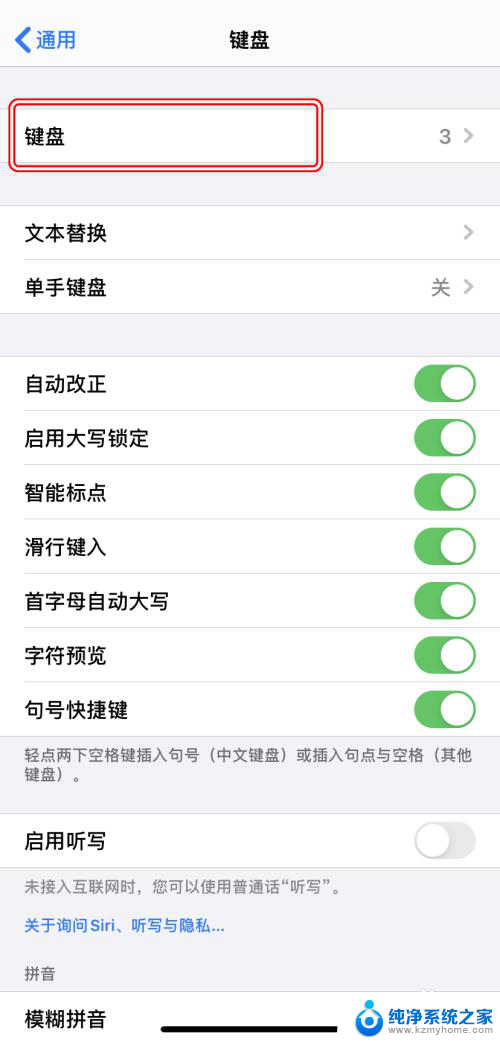
5.点击想要更改的已添加的键盘布局。
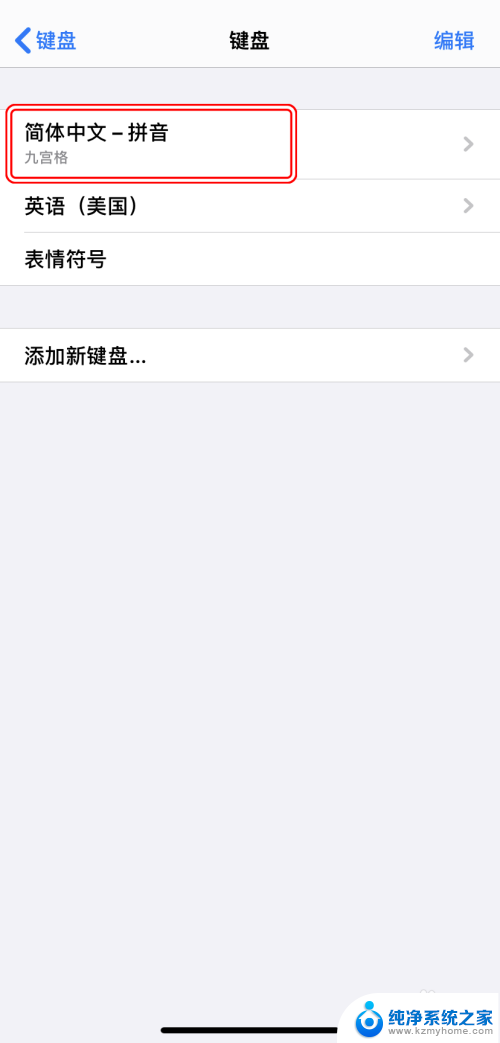
6.根据喜好选择键盘样式/输入方式即可。
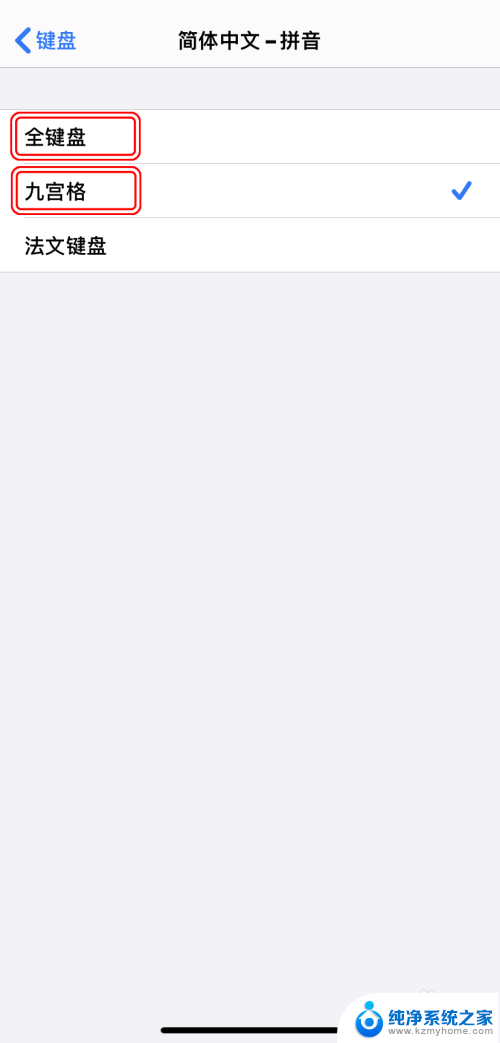
以上就是如何设置苹果14的键盘的全部内容,如果你遇到这种情况,可以按照以上步骤解决问题,非常简单快速。
苹果14怎么设置键盘 iPhone如何更改键盘样式相关教程
- 苹果手机键盘恢复出厂设置 苹果手机如何重置键盘设置
- 苹果键盘怎么切换9键 怎样把苹果手机输入法改成九键
- 苹果电脑键盘怎么亮起来 苹果笔记本键盘灯如何打开
- 怎么更改键盘输入法 电脑键盘快捷键设置
- 苹果14怎么改铃声 苹果iPhone14如何设置来电铃声
- ipad蓝牙键盘怎么看电量 如何查看苹果键盘电量
- 苹果怎么添加键盘 苹果ios13添加新键盘步骤
- 苹果如何设置护眼模式 怎样调整iPhone手机的护眼模式亮度
- hp电脑键盘怎么发光 惠普键盘怎么设置灯光效果
- 键盘怎么把f1-f12改成正常键 Lenovo键盘如何恢复功能键F1 F12
- ps删除最近打开文件 Photoshop 最近打开文件记录清除方法
- 怎么删除邮箱里的邮件 批量删除Outlook已删除邮件的方法
- 笔记本电脑的麦克风可以用吗 笔记本电脑自带麦克风吗
- thinkpad没有蓝牙 ThinkPad笔记本如何打开蓝牙
- 华为锁屏时间设置 华为手机怎么调整锁屏时间
- 华为的蓝牙耳机怎么连接 华为蓝牙耳机连接新设备方法
电脑教程推荐
- 1 笔记本电脑的麦克风可以用吗 笔记本电脑自带麦克风吗
- 2 联想电脑开机只显示lenovo 联想电脑开机显示lenovo怎么解决
- 3 如何使用光驱启动 如何设置光驱启动顺序
- 4 怎么提高笔记本电脑屏幕亮度 笔记本屏幕亮度调节方法
- 5 tcl电视投屏不了 TCL电视投屏无法显示画面怎么解决
- 6 windows2008关机选项 Windows server 2008 R2如何调整开始菜单关机按钮位置
- 7 电脑上的微信能分身吗 电脑上同时登录多个微信账号
- 8 怎么看电脑网卡支不支持千兆 怎样检测电脑网卡是否支持千兆速率
- 9 荣耀电脑开机键在哪 荣耀笔记本MagicBook Pro如何正确使用
- 10 一个耳机连不上蓝牙 蓝牙耳机配对失败